Chromebook을 별도의 화면이나 TV에 연결하는 방법

Chrome OS는 사용자가 Chromebook을 별도의 화면이나 TV에 연결할 수 있는 다양한 방법을 지원합니다.
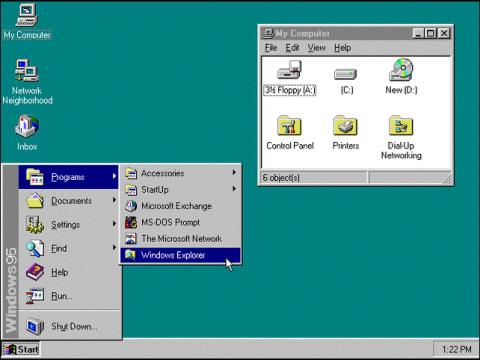
작업 표시줄은 시간이 지남에 따라 Windows 운영 체제 플랫폼의 하이라이트와 차이점을 만드는 요소 중 하나입니다. 기본적으로 작업 표시줄은 화면 하단에 위치합니다. 이는 이전 버전의 Windows에서는 중요했지만 오늘날의 최신 컴퓨터에서는 더 이상 관련이 없습니다. 그렇다면 작업 표시줄을 배치할 최적의 위치는 어디입니까? 곧 함께 알아보겠습니다.
작업 표시줄의 원점은 화면 하단에 있습니다.
작업 표시줄의 이상적인 위치를 찾으려면 먼저 그 출처에 대한 약간의 정보를 알아야 합니다. Windows 1.0에는 화면 하단에 작업 표시줄이 포함되어 있었지만 이는 최소화된 응용 프로그램을 표시하는 용도로만 사용되었습니다. 오늘날 우리가 알고 있는 작업 표시줄은 Windows 95에서 처음 등장했습니다.
Windows 95는 실제로 작업 표시줄 이동 기능을 지원하는 최초의 버전이기도 했지만 당시에는 관심을 끌지 못했습니다. 2003년경까지만 해도 컴퓨터 화면은 주로 4:3 화면 비율을 사용했는데, 이는 세로 대 가로 공간 비율이 크게 다르지 않았고 작업 표시줄이 화면 하단까지 늘어나 전체 디스플레이 영역에 큰 영향을 미치지 않는다는 의미입니다.
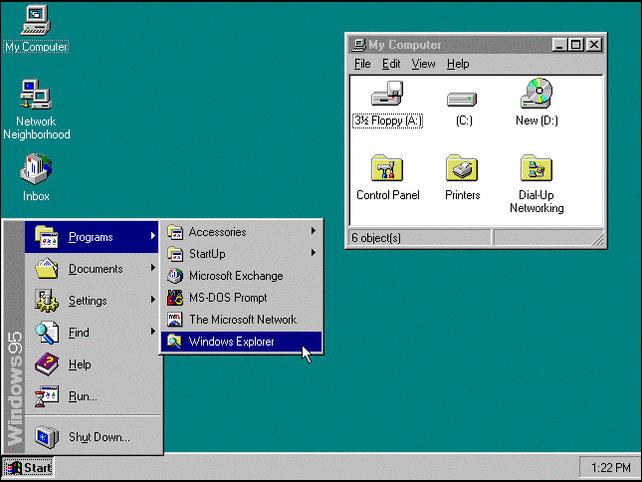
윈도우 95
그러나 오늘의 이야기는 전혀 다릅니다. 오늘날 현대의 화면 비율은 16:9로 바뀌었고 변화 추세는 계속 커지고 있습니다. 데스크탑 모니터는 점점 더 넓어지고 있으며 21:9 " 초광각 " 비율이 점점 인기를 얻고 있습니다.
작업 표시줄은 왼쪽과 오른쪽에 있습니다.
화면의 수직과 수평 크기 사이의 차이가 큰 현재 추세를 고려할 때 작업 표시줄을 왼쪽과 오른쪽 위치로 이동하는 것은 분명히 나쁜 생각이 아닙니다.
이를 수학적 관점에서 살펴보면 실제 질문은 최대 표시 공간을 확보하기 위해 작업 표시줄의 위치를 어떻게 최적화할 수 있느냐는 것입니다.
상식적으로 표준 16:9 화면 비율보다 너비가 더 큰 디스플레이는 양면(수직) 작업 표시줄에 더 적합할 것입니다. 반대로 앞서 언급한 4:3 디스플레이와 유사한 3:2 디스플레이는 하단(수평) 작업 표시줄에서 가장 잘 작동할 수 있습니다.
작업 표시줄이 다른 위치에 배치될 때 전체 화면 영역의 몇 %를 차지할 수 있는지 살펴보겠습니다. 먼저, 인기 있는 1080p와 16:9 조합에 대해 이야기해 보겠습니다. 작업 표시줄이 각 방향에서 차지하는 픽셀 수와 해당 화면의 비율은 다음과 같습니다.
따라서 1080p 해상도의 16:9 화면에서 세로 작업 표시줄은 가로 작업 표시줄보다 표시 공간을 5% 적게 차지합니다.
그렇다면 울트라와이드 21:9 화면비 화면의 경우는 무엇일까요?
이 경우 작업 표시줄은 가로로 2,556픽셀까지 늘어나므로 더 많은 화면 공간을 차지합니다.
이제 3:2 화면에서 동일한 내용을 살펴보겠습니다.
이 경우 화면 표시 공간을 최대화하려면 가로 작업 표시줄이 최선의 선택임을 알 수 있습니다.
3:2 화면
따라서 작업 표시줄을 양쪽에 배치하면 와이드 화면에서 표시 영역이 가장 커진다는 것을 숫자를 통해 알 수 있습니다. 그러나 건조한 숫자가 전체 내용을 말해주지는 않습니다. 3:2 화면에서는 여전히 수직 작업 표시줄을 사용해야 한다고 생각하는데, 그 이유는 무엇입니까?
더 나은 상호 작용을 위해 수직 작업 표시줄을 사용하시겠습니까?
위의 숫자는 3:2 화면에서 작업 표시줄을 아래쪽이나 위쪽에 배치하면 화면 공간을 가장 적게 차지한다는 것을 보여줍니다. 그러나 사용자 경험과 작업 표시줄 사용 방식은 완전히 다른 이야기입니다.
우리 대부분은 매일 컴퓨터로 무엇을 합니까? 브라우징. 대부분의 웹사이트는 어떻게 구성되어 있나요? 모두 세로로 스크롤됩니다.
예를 들어, 오늘날 인터넷상의 대부분의 웹사이트는 다음과 같은 레이아웃을 가지고 있습니다. 왼쪽과 오른쪽에 모두 공간이 있고 콘텐츠가 페이지 중앙에 표시됩니다. 따라서 화면에 표시되는 내용에 큰 영향을 주지 않고 세로 공간을 줄일 수 있지만 너비는 완전히 반대입니다. 이때 작업 표시줄을 화면의 양쪽 수직 가장자리에 배치하는 것이 훨씬 더 합리적입니다.
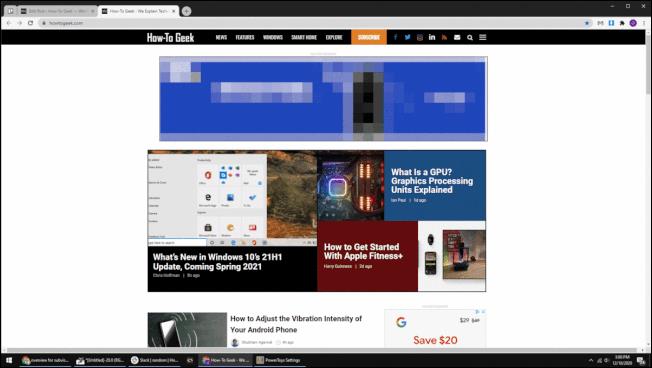
수직 작업 표시줄은 콘텐츠 표시 영역을 최적화하는 데 도움이 됩니다.
3:2 디스플레이를 사용하는 경우에도 마찬가지입니다. 유일한 차이점은 세로로 더 많은 콘텐츠가 표시되고 측면에 더 적은 공간이 표시된다는 것입니다. 즉, 최고의 웹 브라우징 경험을 찾고 있다면 수직 작업 표시줄을 사용하는 것이 좋습니다.
수직이지만 어느 쪽이 더 최적입니까?
수직이냐 수평이냐의 문제가 해결되었으니 이제 문제는 왼쪽이 나은지 오른쪽이 나은가 입니다. 아마도 답은 왼쪽에 있을 것입니다.
"왼쪽 정렬" 화면에서는 할 수 있는 일이 많습니다. 예를 들어 Excel 스프레드시트는 왼쪽 상단에서 시작됩니다. 웹사이트에는 종종 왼쪽 정렬된 로고와 도구 모음이 있습니다. 컴퓨터에서 벗어나 스마트폰 앱에도 거의 항상 왼쪽에 사이드바 메뉴가 있습니다.
또한 우리는 텍스트(내용)를 왼쪽에서 오른쪽으로 읽는 경향이 있습니다. 따라서 작업 표시줄을 왼쪽에 배치하면 마우스를 탐색하여 응용 프로그램을 실행하거나 시작 메뉴를 여는 것도 더 자연스럽게 이루어집니다.
위의 주장은 Windows뿐만 아니라 모든 플랫폼에 적용될 수 있습니다. 오른쪽에 있는 작업 표시줄을 사용하도록 전환해 보면 차이점을 알 수 있지만 처음에는 익숙해지는 데 시간이 좀 걸립니다.
작업 표시줄 위치를 변경하는 방법은 다음 문서를 참조하세요.
Chrome OS는 사용자가 Chromebook을 별도의 화면이나 TV에 연결할 수 있는 다양한 방법을 지원합니다.
iTop Data Recovery는 Windows 컴퓨터에서 삭제된 데이터를 복구하는 데 도움이 되는 소프트웨어입니다. 이 가이드에서는 iTop Data Recovery 사용 방법에 대해 자세히 설명합니다.
느린 PC와 Mac의 속도를 높이고 유지 관리하는 방법과 Cleaner One Pro와 같은 유용한 도구를 알아보세요.
MSIX는 LOB 애플리케이션부터 Microsoft Store, Store for Business 또는 기타 방법을 통해 배포되는 애플리케이션까지 지원하는 크로스 플랫폼 설치 관리자입니다.
컴퓨터 키보드가 작동을 멈춘 경우, 마우스나 터치 스크린을 사용하여 Windows에 로그인하는 방법을 알아보세요.
다행히 AMD Ryzen 프로세서를 실행하는 Windows 컴퓨터 사용자는 Ryzen Master를 사용하여 BIOS를 건드리지 않고도 RAM을 쉽게 오버클럭할 수 있습니다.
Microsoft Edge 브라우저는 명령 프롬프트와 같은 명령줄 도구에서 열 수 있도록 지원합니다. 명령줄에서 Edge 브라우저를 실행하는 방법과 URL을 여는 명령을 알아보세요.
이것은 컴퓨터에 가상 드라이브를 생성하는 많은 소프트웨어 중 5개입니다. 가상 드라이브 생성 소프트웨어를 통해 효율적으로 파일을 관리해 보세요.
Microsoft의 공식 Surface 하드웨어 테스트 도구인 Surface Diagnostic Toolkit을 Windows Store에서 다운로드하여 배터리 문제 해결 등의 필수 정보를 찾으세요.
바이러스가 USB 드라이브를 공격하면 USB 드라이브의 모든 데이터를 "먹거나" 숨길 수 있습니다. USB 드라이브의 숨겨진 파일과 폴더를 표시하는 방법은 LuckyTemplates의 아래 기사를 참조하세요.








